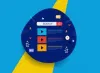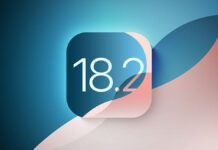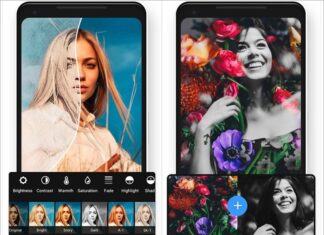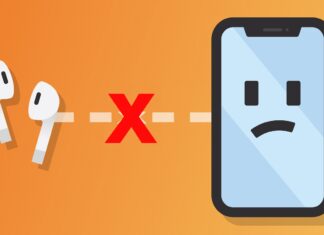Tương tự những lần cập nhật lên hệ điều hành iOS 10, người dùng được khuyến cáo tạo một bản sao lưu toàn bộ thiết bị trước khi thực hiện việc nâng cấp. Bài viết này sẽ hướng dẫn bạn các bước để tạo một bản sao lưu như vậy.
Apple vừa chính thức phát hành bản cập nhật mới nhất của iOS 10. Bản cập nhật này đi kèm với rất nhiều cải tiến và tính năng mới, có thể giúp thiết bị Apple của bạn trông như mới.
Một vài điểm nổi bật trên iOS 10 bao gồm Control Center được thiết kế lại và hỗ trợ 3D Touch, màn hình khóa được cải tiến với Widget, iMessages mạnh mẽ hơn, tìm kiếm hình ảnh theo từ khóa trên Photos, và Siri đã hỗ trợ các ứng dụng bên thứ ba.
Việc sao lưu thiết bị Apple của bạn rất dễ. Cho dù bạn sử dụng máy Mac hay máy Windows, hãy chắc chắn phiên bản mới nhất của iTunes đã được cài đặt. Kết nối thiết bị Apple của bạn vào máy tính và sau đó khởi chạy iTunes.
Bạn có thể cần phải cho phép thiết bị này truy xuất vào máy tính của bạn. Nếu thấy thông báo hiện ra, hãy nhấn nút Trust trên thiết bị Apple của bạn và nhấn nút Continue trên iTunes nếu đây là lần đầu tiên bạn kết nối nó với máy tính.

Chọn thẻ Summary từ của sổ iTunes và sau đó cuộn xuống phần Backup. Bạn có nhiều tùy chọn cho việc sao lưu thiết bị. Bởi vì chúng ta muốn tạo một bản sao lưu toàn bộ (full backup) thiết bị, không phải chỉ các đối tượng riêng lẻ, bạn hãy chọn tùy chọn thứ hai là This computer, sau đó nhấn nút Backup Now để bắt đầu.

Quá trình tạo bản sao lưu diễn ra nhanh hay chậm tùy thuộc vào lượng dữ liệu có trên thiết bị của bạn. Khi quá trình này hoàn tất, bạn hãy nhấn nút Apply và sau đó nhấn nút Done.
Vậy là xong, cấu hình thiết bị của bạn đã được lưu lại và sẵn sàng cho việc nâng cấp lên iOS 10. Nếu gặp lỗi trong quá trình nâng cấp, bạn hãy kết nối thiết bị vào máy tính, chọn thẻ Summary và sau đó nhấn nút Restore Backup để khôi phục nó về phiên bản trước của iOS.

Các bản sao lưu có thể sẽ chiếm dụng không gian ổ đĩa. Do vậy, khi nhận thấy iOS 10 đã hoạt động ổn định, bạn có thể xóa bản sao lưu này để giải phóng không gian ổ cứng.
Để thực hiện, bạn nhấp vào trình đơn File > Preferences > Devices. Chọn bản sao lưu tương ứng, nhấn nút Delete Backup, và nhấn nút OK.